Лучшие флешки большого объема: топ-5 моделей от 128 Гбайт
Уже нет необходимости пользоваться огромным внешним жестким диском для архивов объемом 128-256 Гбайт. Компактные USB-накопители с большой емкостью, которые еще недавно стоили каких-то баснословных денег, становятся все доступнее. Теперь для удобного хранения документов, рабочих программ и даже фото и видео можно использовать обычные флешки.
При выборе портативного накопителя мы советуем обратить внимание на стандарт USB, который он использует. Благодаря современным интерфейсам USB 3.0 и 3.1 флешки могут достигать высоких скоростей при чтении и записи, так что на них будет удобно хранить и перемещать даже файлы большого объема.
Мы выбрали пять самых удачных флешек емкостью 128 и 256 Гбайт, которые сейчас доступны на рынке.
На это стоит обратить внимание при покупке флешки
Вряд ли найдутся ноутбуки или ПК без встроенного порта USB, поддерживающего стандарт 3.0. Поэтому не стоит тратить деньги на значительно более медленные USB-накопители с USB 2.0, даже если они доступны за пару сотен рублей почти на каждом углу. Более современный протокол данных может передавать в десять раз больше данных за то же время.
USB 2.0 полностью утерял актуальность!

Когда дело доходит до объёма данных, лучше всего выбрать модель с объемом памяти не менее 32 гигабайт. Флешки с меньшей емкостью быстрее достигают своих пределов, когда дело доходит до передачи данных, и они не настолько дешевле, чтобы это стоило того. Конечно, всегда можно взять больше, даже 128 гигабайт – это ещё не предел, так как существуют модели с терабайтом (около 1000 гигабайт) памяти – но они чертовски дорогие.
Если вы ищете надежный USB-накопитель, обратите внимание на стандарт IP. Некоторые модели защищены от пыли и воды согласно этому стандарту.
Далее возникает проблема гарантии. Мы считаем, что производители должны давать пятилетнюю гарантию на свои USB-накопители. Но некоторые настолько доверяют своей продукции, что дают пожизненную гарантию. К ним относятся, например, производители Adata и Silicon Power.
Приятным бонусом при покупке новой флешки является бесплатное программное обеспечение – будь то загружаемое или сохраненное непосредственно на флешке. Например, полезны программы для шифрования данных. Некоторые производители, такие как SanDisk, также предлагают инструменты для восстановления случайно удаленных файлов.
Про производителей
Сейчас десятки (если не сотни) различных производителей техники (в том числе и флеш-накопителей). И на каждом сайте/форуме можно встретить поклонников тех или иных брендов (здесь я не буду писать о том, что лучше, что хуже).
Чисто мое мнение : я предпочитаю использовать продукты от Kingston, SanDisk (хотя, также рекомендовал бы обращать внимание на такие известные бренды, как Adata, Transcend, и ряд других).
Например, на том же официальном сайте Kingston, можно найти всю необходимую информацию, будь то по флешкам или любым другим продуктам (это очень помогает!). Например, можно зайти в раздел USB-накопителей (ссылка: https://www.kingston.com/ru/usb-flash-drives), и посмотреть технические характеристики к каждой из флешек разного модельного ряда.
Кроме этого, указаны габариты устройства, температура работы, совместимость с ОС, скорость, емкость. Обратите внимание, что производитель дает гарантию на 5 лет (далеко не все дают такую же)!
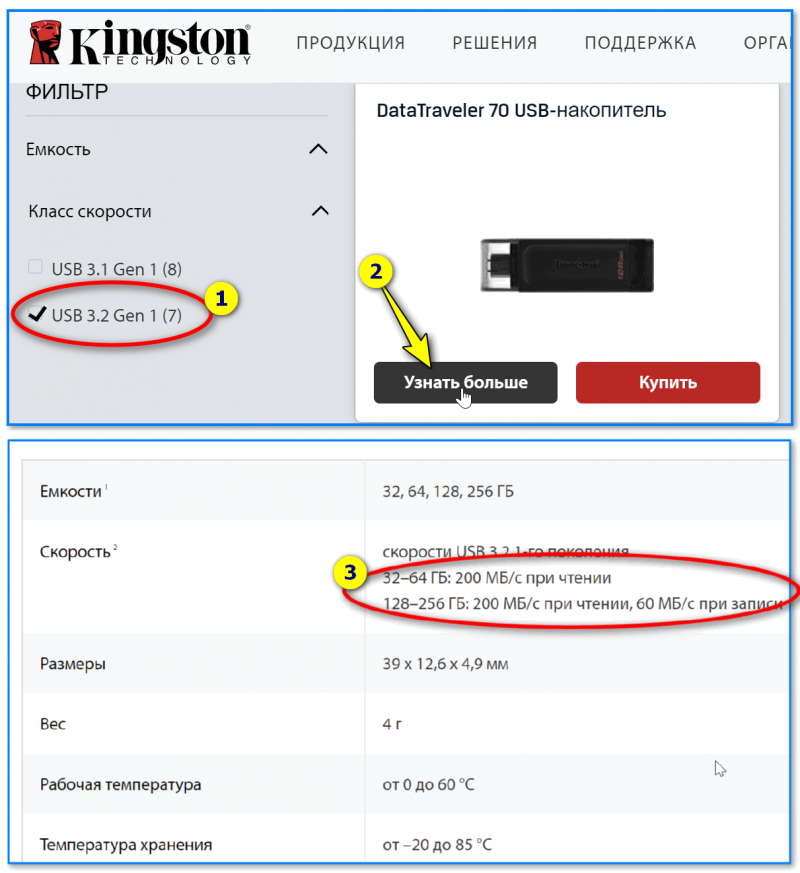
Kingston (официальный сайт) — просмотр тех. характеристик флеш-накопителей
Некоторые мне возразят, что стоимость таких флешек (под известным брендом) выше раза в 2, чем на каком-нибудь китайском магазине. Отчасти согласен, стоимость выше, зато сколько нервов и времени в будущем вы сэкономите!
Как правило, все эти сомнительные ширмочки, продающие товар раза в 2-3 дешевле, ни за что не отвечают и гарантии у вас нет. Очень часто, заявленные характеристики даже близко не выдерживаются, объем флешки может быть «искусственно» завышен, а скорость работы будет очень низкой: 3-4 ГБ будете копировать по 20-40 мин. на носитель!
?Заметка!
В одной из своих прошлых статей я рассказывал как узнать реальный объем флешки ( прим. : иногда нечестные на руку производители «подделывают» объем — т.е. в «Моем компьютере» у вас отображается, скажем, 512 ГБ, а по факту объем памяти — 32 ГБ) — https://ocomp.info/kak-uznat-realnyiy-obem-fleshki.html
Конечно, каждому свое, и все-таки, рекомендую брать товар от известных брендов!
Seagate Expansion Portable
Все модели компании Seagate, которые относятся к серии портативных внешних жестких дисков Expansion, имеют один и тот же форм-фактор. Он равен 2,5’’. Модельный ряд серии располагает тремя накопителями памяти, которые имеют соответствующие объемы. Это, по стандарту, 500 гигабайт, 1 и 2 ТБ.

Как и у модели, которую мы рассматривали раньше, Seagate Expansion Portable не имеет ножек из резины. Корпус устройств серии изготавливается из матового пластика. Эти внешние накопители информации имеют USB-провод длиной в 44 сантиметра. Габариты жесткого диска – 122,3 миллиметра в длину, 81,1 миллиметр в ширину, 15,5 миллиметра в высоту. Масса накопителя – 170 грамм.
SSHD накопитель

SSHD (гибридные). Это не конкурент ни SSD, ни HDD. На рынке он представлен малым количеством моделей и не очень популярен. Но есть причины, которые могут сподвигнуть на покупку SSHD.
Эргономичность. Это, например, актуально для тех, кто не может позволить себе SSD большого объема и не хотят носить с собой внешний диск.
Соотношение цены и качества. Когда нужна скорость выше, чем у HDD, но не хочется отдавать деньги на дорогой SSD, то тогда SSHD будет идеальной покупкой.
В недавнем прошлом, когда SSD были безумно дорогими, гибриды считались хорошим вариантом. Сейчас цены на первые стали более реальными. А гибриды уже не показывают высокую скоростную прыть. Поэтому будущее гибридных дисков в лучшем случае под вопросом.
Достоинства SSHD: скорость работы, большой объем памяти, возможность перевозки, компактность.
Ключевые недостатки «Коллектора»
Первый существенный минус корейского изобретения — опять-таки цена. Потребитель оплачивает не только стоимость самого «Коллектора», но и цену карт памяти, что будут его наполнять. А если мы выберем те, чья емкость равна 200 Гб, то сумма получится внушительной.
Вторым здесь страдает быстродействие. Не секрет, что информация на карты памяти записывается куда медленнее, чем на самые стандартные флешки. Надо учитывать и тот факт, что на microSD в составе «Коллектора» данные будут помещаться при этом через «вторые руки» — базовое устройство. Вывод: мы получим, конечно, емкостный накопитель, но с очень низкой скоростью чтения/записи. Что весьма обесценивает столь любопытный концепт.
Можно судить, что техническая сторона устройства не до конца продумана. Но и надо помнить, что создатель концепта — дизайнер, а не инженер. Его задачей было придумать компактное и многофункциональное устройство. Кстати, разработчик позаботился о безопасности карт памяти — они защищены плотным надежным колпачком. Наверняка в будущем «Коллектор» дополнят необходимыми гнездами, и такие объемные накопители станут востребованными и вместе с тех доступными для среднего покупателя.
Теперь вы знаете, каков на сегодня наибольший объем флешки и карты памяти. Конечно, эта величина не окончательная. Возможно, завтра среди флэш-накопителей появится новый рекордсмен, способный конкурировать с облачными хранилищами данных.
ДомойСтатьи о Технологиях и УстройствахНужна самая большая флешка? Вот моя подборка 9-флешек монстров
В этой статье я отобрал девять самых больших флешек в мире, по объёму памяти, способных обрабатывать все ваши цифровые данные, специально для людей, нуждающихся в огромном хранилище с крошечным корпусом.
Технология хранения данных сильно шагнула вперёд. Теперь твердотельные накопители (SSD) можно устанавливать в небольшие устройства, а портативные жёсткие диски легко вмещают в себя 3 Тб данных и больше, в корпус размером с кошелёк. Но, осталась ниша и для старых добрых USB-накопителей, особенно теперь, когда более быстрые порты USB 3.0 являются стандартом почти для всех новых ноутбуков (и некоторых планшетов).
USB 3.0 против USB 2.0: когда большая скорость действительно важна?

Одним из базовых критериев, по которому USB-накопители отличаются друг от друга, является соответствие стандарту HighSpeed (USB 2.0) или SuperSpeed (USB 3.0). В большинстве случаев принадлежность к тому или иному стандарту легко можно определить по цвету штекера.
У моделей USB 2.0 он окрашен в белый цвет, у моделей USB 3.0 — в голубой. Согласно теоретическим техническим характеристикам, USB 2.0 поддерживает скорость передачи данных до 60 Мбайт/с, в то время как USB 3.0 может быть в десять раз быстрее.
Однако на практике пропускная способность гаджетов заметно отличается от теоретической. В частности, доступные флешки стандарта USB 3.0 редко достигают максимально возможной скорости, демонстрируя средние значения от 80 до 150 Мбайт/с. Быстрее бывают лишь такие значительно более дорогие лакшери-флешки, как Sandisk Extreme Pro 128GB, которая стоит около $75.
Тем не менее, максимальная скорость нужна не такому уж и большому количеству пользователей. Если вы планируете использовать USB-накопитель для резервного копирования документов, фотографий или других достаточно небольших объемов данных, вам замечательно подойдут и модели стандарта USB 2.0. Только если предстоит регулярно работать с данными, объемы которых превышают отметку в 1 Гбайт, медленная флешка может вызвать раздражение.
Подводя итог: мы рекомендуем выбрать «золотую середину» и приобрести USB-накопитель стандарта 3.0 по разумной цене — примеры моделей можно найти в таблице, которую мы привели выше. Чаще всего такие гаджеты стоят лишь на несколько евро больше, чем альтернативные варианты стандарта 2.0, но они, по крайней мере в два, а то и в три раза быстрее.
Если вы придаете значение результатам тестирования USB-флешек, ниже мы приводим вам актуальный «Топ-5» нашего рейтинга.
Выбор флешки по параметрам
Давайте разберемся в том, как правильно выбрать флешку, и какая флешка нужна именно вам. Для этого рассмотрим следующие характеристики флешек:
- Объем памяти флешки
- Стоимость флешек
- USB-стандарт
- Материал корпуса
- Скорость передачи данных
- Дизайн флешки
- Надежность хранения данных
- Производители флешек
Самыми ходовыми считаются флешки объемом от 2 до 8 Гигабайт. Связано это с их достаточно низкой стоимостью и устройствами, на которых эти флешки планируется использовать.
Например, магнитола в автомобиле или домашняя аудиосистема может не считать флешку с объемом памяти более 8 Гигабайт. Да в этом и нет необходимости, потому как чем больше объем флешки, тем больше файлов на нее помещается. Поэтому, скорее всего, вы потратите уйму времени, чтобы в машине найти любимый трек на флешке объемом в 8 Гигабайт.
Многие современные модели телевизоров имеют usb-порт и позволяют воспроизводить видео с флешки. В таком случае нужно выбирать флешку с большим объемом памяти, особенно если вы собираетесь смотреть видео в формате FULL HD.
Дело в том, что сегодня FULL HD видео уже не новшество, и практически любой ЖК-телевизор может его воспроизводить. Однако средний размер одного фильма в формате FULL HD составляет от 5 до 12 Гигабайт, поэтому вам понадобится флешка минимум на 8 Гигабайт, а лучше на 16 или 32. Иногда случается, что на флешку объемом в 8, 16, 32 Гигабайт и т.д. не удается записать файл объемом больше 4 Гигабайт, например, какой-нибудь фильм. Это связано с файловой системой, установленной на флешке. Подробнее о том, как исправить эту проблему, читайте в одной из следующих наших статей.
Стоит учитывать и то, что на самом деле объем вашей флешки окажется несколько меньше заявленного производителем. Это связано с тем, что производители изготавливают флешки из расчета 1 КБ = 1000 Б, а не так, как это на самом деле (1 КБ = 1024 Б). Например, настоящий объем флешки в 2 Гигабайта будет равен 1,85 Гигабайт. Стоимость флешек.
Стоимость флешек зависит от разных факторов, в том числе от ее объема: чем больше объем флешки, тем выше ее цена. Самое интересное, что флешки объемом 4, 8,16 и 32 Гигабайт отличаются по стоимости друг от друга на 200-300 рублей.
Ниже приведена таблица, со средней ценой флешки в гипермаркетах компьютерной техники в зависимости от ее объема. В разных регионах цены могут отличаться, но не на много.
| Объем памяти, ГБ | Ценовой диапазон, руб. |
| 1 | 100-200 |
| 2 | 200-400 |
| 4 | 400-600 |
| 8 | 500-800 |
| 16 | 700-1000 |
| 32 | 900-1200 |
| 64 | 1600-2800 |
| 128 | 3000-7000 |
| 256 | 8000-15000 |
Также на цену флешки влияет ее дизайн, USB-стандарт, материал и скорость передачи и приема данных, разберемся со всем по порядку. USB-стандарт.
Еще год-два назад самыми популярными были флешки стандарта USB 2.0. Они и сегодня достаточно популярны, но, признаться, уже отживают свой век. Им на смену пришли флешки стандарта USB 3.0. Главное отличие таких флешек – высокая скорость, которая превышает скорость приема и передачи данных USB 2.0 в 2-3 и более раз (зависит от конкретных моделей). Что, естественно, сказывается на их цене.
Для использования в магнитолах, телевизорах и т.д. особой разницы нет, какого стандарта покупать флешку: USB 2.0 или USB 3.0. А вот если флешка нужна вам для работы на компьютере или ноутбуке, лучше всего приобретать USB 3.0. Но и здесь есть оговорки.
Стоит иметь в виду, что для того, чтобы USB 3.0 флешка работала на всей своей максимальной скорости, нужно, чтобы ваш компьютер имел USB–порт также стандарта USB 3.0. Иначе скорость вашей флешки будет ограничена и неотличима от скорости флешки стандарта USB 2.0.
Чтобы узнать, какого стандарта USB-порты у вашего компьютера или ноутбука, не нужно читать документы. Достаточно посмотреть на цвет USB-порта: USB стандарта USB 2.0 белого цвета, в то время как USB 3.0 – синего. Материал корпуса.
При выборе флешки также стоит обратить внимание на материал ее корпуса. На сегодняшний день производители флешек используют следующие материалы: пластик, металл, резина, стекло, дерево и др. Большая часть флешек изготавливается из пластика.
Что лучше выбрать? Ответ на данный вопрос сугубо индивидуален. Металл прочнее пластика, но тяжелее его, стекло выглядит элегантнее, а дерево наиболее экологически чистый материал. Так что здесь стоит полагаться исключительно на свой вкус. Скорость передачи данных.
Здесь мы не будем вдаваться в физику и математику. Дело в том, что каждый производитель указывает максимальную скорость передачи или приема данных, но не уточняет размер файла, на котором проводилось тестирование. Также не учитываются и другие параметры, такие как загруженность операционной системы, наличие работающего антивируса и т.д.
Ниже приведена таблица скоростей чтения и записей флешек разных стандартов. В ней указаны средние скорости для наиболее распространенных моделей флешек.
| Стандарт | Скорость чтения | Скорость записи |
| USB 2.0 | до 18 Мбит/с | до 10 Мбит/с |
| USB 2.0 Turbo | до 32 Мбит/с | до 12 Мбит/с |
| USB 3.0 | 20 — 70 Мбит/с | 15 — 70 Мбит/с |
На сегодняшний день флешки бывают совершенно самых разных форм и размеров: от стандартных длинных вытянутых, до миниатюрных моделей, которые скорее похожи не на флешку, а на модный аксессуар.
Кроме того, бывают флешки в форме украшения или брелока, выполненные под пулю, точилку, слиток золота, игрушки и многие другие варианты.
Поэтому выбрать наиболее подходящую для себя модель флешки не составит большой сложности.
По отзывам потребителей, USB-флешки с тонким наконечником (слева на картинке) очень быстро начинают сбоить, плохо держатся в USB-портах или вообще перестают распознаваться. То же касается и миниатюрных вариантов.
Поэтому лучше остановить свой выбор на флешках с защищенными наконечниками (справа на картинке). Надежность хранения данных.
Если сравнивать флешку с жестким диском, то флешка надежнее, т.к. в ней отсутствуют какие-либо подвижные элементы, а, значит, если вы ее случайно уроните, с вашими данными ничего не случится.
Единственное ограничение у всей flash-памяти – это количество циклов записи-перезаписи на нее информации. Средняя флешка спокойно выдержит до 100 000 циклов. Другими словами, если каждый день пользоваться флешкой по несколько раз, вам ее хватит на 10-15 лет.
Стоит несколько слов сказать о флешках в прорезиненном (водонепроницаемом) корпусе. Конечно, они удобны, их можно ронять в лужи или проливать на них чай, однако имейте в виду, что герметичность корпуса со временем нарушается. Да и нырять с такой флешкой можно только на глубину, строго указанную производителем. Производители флешек.
Купить флешку можно в любом компьютерном магазине или заказать ее через Интернет. По мнению потребителей, наиболее качественные флешки производят фирмы Kingston, Sony, Transcend, A-data, Kingmax, PQI, Mirex, Apacer и др.
КАК ВЫБРАТЬ ФЛЕШКУ, выбор флешки
Рейтинг лучших флешек 2022 года (Топ 12)
| Категория | Место | Наименование | Рейтинг |
|---|---|---|---|
| Самые быстрые флешки | 1 | SanDisk Extreme PRO USB 3.1 | 9.5 / 10 |
| Лучшие флешки на 16 и 32 GB | 1 | Transcend JetFlash 780 | 9.0 / 10 |
| 2 | SanDisk Cruzer Blade | 8.5 / 10 | |
| Лучшие Flash-накопители емкостью 64 и 128 GB | 1 | Transcend JetFlash 750 64Gb | 9.3 / 10 |
| 2 | Kingston DataTraveler Elite G2 | 9.0 / 10 | |
| 3 | SanDisk Ultra Flair USB 3.0 | 8.5 / 10 | |
| Лучшие флешки большой емкости | 1 | Samsung BAR Plus | 9.2 / 10 |
| 2 | Samsung USB 3.1 Flash Drive DUO Plus | 9.2 / 10 | |
| Лучшие компактные флешки | 1 | Samsung USB 3.1 Flash Drive FIT Plus | 9.5 / 10 |
| 2 | SanDisk Ultra Fit USB 3.1 | 8.5 / 10 | |
| Лучшие Flash-накопители с двумя вариантами подключения | 1 | SanDisk Ultra Dual Drive USB Type-C | 8.8 / 10 |
SanDisk Extreme PRO USB 3.1
По сути, это устройство является внешним SSD-накопителем с интерфейсом USB 3.1, поэтому оно обладает всеми достоинствами и недостатками последнего. Главный интерес представляет солидная скорость записи небольших файлов, недостижимая для «обычной» флешки. Если вам регулярно приходится копировать на Flash-носитель множество книг в электронном формате или выполнять резервирование базы данных — вы хорошо понимаете важность названной характеристики. В этом смысле линейка Extreme от SanDisk конкурентов на рынке практически не имеет. Даже не «Pro» версия. С большими файлами дела обстоят еще лучше, но это уже и не удивительно. Второй приятный момент заключается в пожизненной гарантии на изделие.
Условным недостатком любых SSD-устройств можно считать необходимость периодически осуществлять на них «уборку мусора» (выполнять команду TRIM). В противном случае производительность такого хранилища со временем заметно падает, и рекомендуемая модель здесь исключением не является.












